💬
Primeros Pasos
La integración de WhatsApp Business API con la plataforma Vambe permite optimizar la comunicación con tus clientes y automatizar procesos de marketing. Esta guía te ayudará a configurar paso a paso la conexión de tu canal de WhatsApp de manera exitosa.
Paso a paso
Para comenzar el proceso de conexión, deberás acceder al Dashboard principal de Vambe. Una vez dentro, localiza el menú de navegación ubicado en el lateral izquierdo de la pantalla y selecciona la sección "Dashboard". En la pantalla principal encontrarás el botón "Agregar canal" - haz clic en él y selecciona la opción de WhatsApp. Para proceder con el registro, necesitarás hacer clic en "Registrar número de teléfono".

El sistema te redirigirá a una nueva pestaña donde deberás iniciar sesión con tu cuenta de Facebook vinculada a la plataforma comercial. Una vez autenticado, confirma para continuar con el proceso haciendo clic en los botones correspondientes. Hay que tener en consideracion que NO puede haber otra pestaña de Facebook abierta.
A continuación, el sistema te solicitará completar la información clave de tu empresa. Deberás seleccionar el portafolio comercial correspondiente, ingresar el nombre oficial de tu empresa, proporcionar la dirección de tu página web y especificar el país donde operas.
Para la creación del perfil de WhatsApp Business, tendrás dos opciones: si ya cuentas con una cuenta existente, podrás seleccionarla directamente. En caso contrario, deberás crear un nuevo perfil seleccionando la opción "Crear un nuevo perfil de WhatsApp Business". Durante este proceso, necesitarás especificar el nombre de la cuenta, el nombre que será visible para tus clientes y la categoría que mejor describe tu negocio.

En la etapa de asociación del número telefónico, deberás ingresar el número que deseas utilizar para tu cuenta de WhatsApp Business. El sistema te enviará un código de verificación por mensaje de texto en formato XXX XXX. Es fundamental que guardes este código ya que se te solicitará en dos ocasiones diferentes durante el proceso.
Una vez recibido el código, deberás ingresarlo en el sistema para verificar tu número. Después de confirmar que toda la información proporcionada es correcta, podrás finalizar esta etapa del proceso. El sistema te redirigirá automáticamente a la plataforma Vambe, donde deberás ingresar nuevamente el código de verificación recibido.
Para completar la conexión con el embudo de ventas, dirígete al ícono de teléfono verde ubicado en la esquina superior derecha de la interfaz. Al hacer clic, se abrirá el menú de WhatsApp API donde podrás seleccionar el número que acabas de conectar y habilitarlo para su uso en la plataforma.

Esta configuración te permitirá aprovechar todas las funcionalidades de automatización y marketing que ofrece Vambe a través del canal de WhatsApp. Asegúrate de seguir cada paso cuidadosamente para garantizar una conexión exitosa.